Pagina Inhoudsopgave
Bijgewerkt op Jul 30, 2025
NTFS of FAT32, welk bestandssysteem moet ik gebruiken voor USB, Windows en Mac - EaseUS?
| Werkbare oplossingen | Stapsgewijze probleemoplossing |
|---|---|
| 1. Wat is NTFS-systeemindeling? | Nieuwe technologie bestandssysteem NTFS is een bestandssysteem dat het bestand opslaat, organiseert en vindt op de harde schijf.... Volledige stappen |
| 2. Wat is de FAT 32-bestandssysteemindeling? | Bestandstoewijzingstabel, FAT32 is een bestandssysteem dat in staat is om alle bestanden die op de schijf zijn opgeslagen te organiseren.... Volledige stappen |
| 3. NTFS versus FAT32, wat is beter? | FAT32 en NTFS zijn bestandssystemen die een besturingssysteem gebruikt om schijfbestanden te volgen en te beheren.... Volledige stappen |
| 4. NTFS of FAT32, welk bestandssysteem te gebruiken voor USB, Windows en Mac? | Elk bestandssysteem heeft functies en beperkingen die een bepaald besturingssysteem ondersteunen.... Volledige stappen |
| 5. Een bestandssysteemindeling instellen op USB voor Windows en Mac? | Wanneer een gebruiker de neiging heeft om een bestandssysteem op te zetten, heeft hij een probleemloos systeem nodig dat perfect werkt.... Volledige stappen |
Wat is NTFS-systeemindeling?
Nieuwe technologie bestandssysteem NTFS is een bestandssysteem dat het bestand op de harde schijf opslaat, organiseert en vindt. Bovendien is NTFS gelijk aan Windows 95-bestandstoewijzing en High-Performance File System.
NTFS wordt gebruikt door Microsoft en verwisselbare opslagapparaten die bestanden ordenen, benoemen en opslaan. Het kan ook SSD, HDD SD-kaarten en USB's voor Windows formatteren.
De NTFS werkt door een harde schijf te formatteren. Vervolgens wordt het bestand verdeeld in partities op de harde schijf. Vervolgens wordt elk bestand opgeslagen en gedistribueerd in een of meer clusters in vooraf gedefinieerde harde schijfgrootte. Elke clustergrootte varieert van 512 bytes tot 64 kilobytes. De grootte van het cluster is controleerbaar. Voor bestandsorganisatie is het essentieel om schijfruimte effectief toe te wijzen.
Wat is de FAT 32-bestandssysteemindeling?
Bestandstoewijzingstabel, FAT32 is een bestandssysteem dat in staat is om alle bestanden op de schijf te ordenen. Het 32-gedeelte is het aantal bits dat een bestandssysteem gebruikt om adressen op te slaan. Het is toegevoegd om het te onderscheiden van zijn voorgangers FAT 16. De schijfstuurprogramma's worden sectoren genoemd. FAT32 wordt aan het begin van de schijf gemaakt om elk stukje informatie op een hostcomputer op te slaan.
FAT32 is een uniek schijfformaat dat door zowel Windows als Mac wordt gelezen. In sommige gevallen speelt FAT32 ook als een mobiel opslagmedia-apparaat. FAT32 dient niet langer als een platformonafhankelijke standaard. De opvolgers van FAT32 bevatten meer schijfruimte en het overleeft langer op kaarten en USB-mediaopslag. Het kan een FAT32 gebruiken op harde schijven zoals 2,5 en 3,5 inch HDD en moderne flash-opslag zoals SSD.
NTFS versus FAT32, wat is beter?
FAT32 en NTFS zijn bestandssystemen die een besturingssysteem gebruikt om schijfbestanden te volgen en te beheren. Er is een bestandssysteem nodig om de harde schijf voor opslag te gebruiken. Alle besturingssystemen ondersteunen niet alle bestanden. FAT32 is echter, zoals eerder vermeld, leesbaar op zowel Windows als MAC. NTFS is daarentegen effectiever dan FAT32 omdat het een geavanceerde datastructuur gebruikt. NTFS-ondersteuning is gegroeid, maar is niet zo universeel als FAT32.
Hieronder vindt u een vergelijking van de belangrijkste kenmerken van NTFS en FAT32.
| Kenmerken | FAT32 | NTFS |
|---|---|---|
| Jaar van uitgave | 1977 | Juli 1993 (Windows NT 3.1) |
| Compatibel besturingssysteem | Windows 95/98/2000/2003/XP | Windows NT/2K/XP/Vista/7/8/10, macOS X, Linux |
| Maximale bestandsgrootte | Ongeveer 4GB. Limieten voor bestandsgrootte zijn 2.147.483.647 bytes (2 GiB – 1) (zonder LFS) 4.294.967.295 bytes (4 GiB – 1)[1] (met LFS) 274.877.906.943 bytes (256 GiB – 1) (alleen met FAT32+[35]) | 16 EiB – 1 KiB (formaat), 16 TiB – 64 KiB (Windows 7, Windows Server 2008 R2 of eerdere implementatie), 256 TiB – 64 KiB (Windows 8, Windows Server 2012-implementatie) |
| Maximale partitiegrootte | 2 TiB (met sectoren van 512 bytes, wat de meest voorkomende configuratie is) 8 TiB (met 2 KiB-sectoren en 32 KiB-clusters) 16 TiB (met 4 KiB-sectoren en 64 KiB-clusters) | 264 clusters − 1 cluster (formaat), 256 TB (256 × 10244 bytes) − 64 KB (64 × 1024 bytes) (implementatie) |
| Snelheid | Laag | Relatief hoger dan andere bestandssystemen |
| Geschikt opslagapparaat: | USB-drives, flash-geheugenkaarten en externe harde schijven | HDD's, USB's en micro SD-kaarten die worden gebruikt met Windows |
NTFS of FAT32, welk bestandssysteem te gebruiken voor USB, Windows en Mac?
Elk bestandssysteem heeft functies en beperkingen die een bepaald besturingssysteem ondersteunen. Hieronder vindt u de details van het bestandssysteem voor gebruik op USB, Windows en Mac:
1. NTFS of FAT32, welke te gebruiken voor USB/opstartbare USB?
De meeste USB-opstartsticks zijn geformatteerd als NTFS, inclusief de sticks die zijn gemaakt door de Microsoft Store Windows USB/DVD-downloadtool. Terwijl Windows 8 de NTFS-schijf niet kan opstarten, is het alleen opstartbaar met FAT32.
2. NTFS of FAT32, welke te gebruiken voor Windows harde schijf of SSD?
Alleen voor bestandsuitwisseling tussen Windows-besturingssystemen is NTFS een goede keuze. Voor SSD als draagbare schijf om gegevens tussen verschillende apparaten over te dragen, wordt FAT32 aanbevolen.
3. NTFS of FAT32, welke te gebruiken voor Mac?
Een FAT32-schijf is een goede optie voor Mac omdat dit formaat zowel op Mac als Windows kan worden gelezen en geschreven. Terwijl Mac alleen NTFS kan lezen.
4. NTFS of FAT32, welke te gebruiken voor gaming?
Beide werken goed voor gamen. NTFS wordt echter meestal gebruikt voor gaming, omdat het veilig is en minder ruimte in beslag neemt op de harde schijf.
Bonustip: hoe stel ik een bestandssysteemindeling in op USB voor Windows en Mac?
Wanneer een gebruiker de neiging heeft om een bestandssysteem op te zetten, heeft hij een probleemloos systeem nodig dat perfect werkt op zowel Windows als pc. Niet alle schijfformaten zijn leesbaar op elk besturingssysteem. FAT32 is echter leesbaar op zowel Windows als Mac. De tips om een USB bruikbaar te maken op Windows en Mac staan hieronder:
Optie 1. Maak FAT32-partities op USB
Wanneer een externe harde schijf op het systeem is aangesloten, is een partitie vereist. Deze partities worden ook gemaakt met Schijfbeheer. De stappen om FAT32-partities op USB te maken, worden hieronder vermeld:
Stap 1. Ga naar Schijfbeheer.
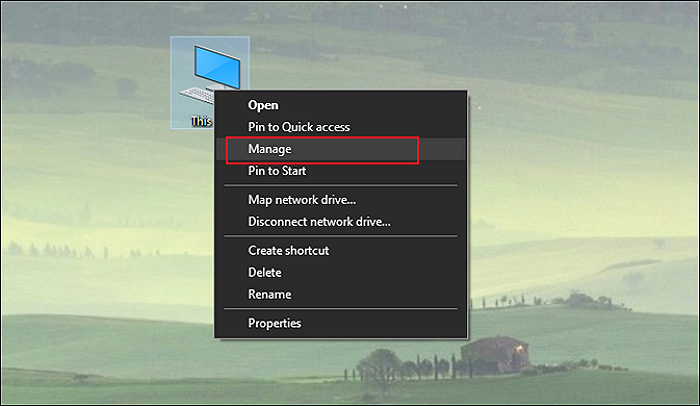
Stap 2. Klik met de rechtermuisknop op uw USB-station en selecteer Formatteren. Kies FAT32 uit de vervolgkeuzelijst in het bestandssysteem. Klik volgende.
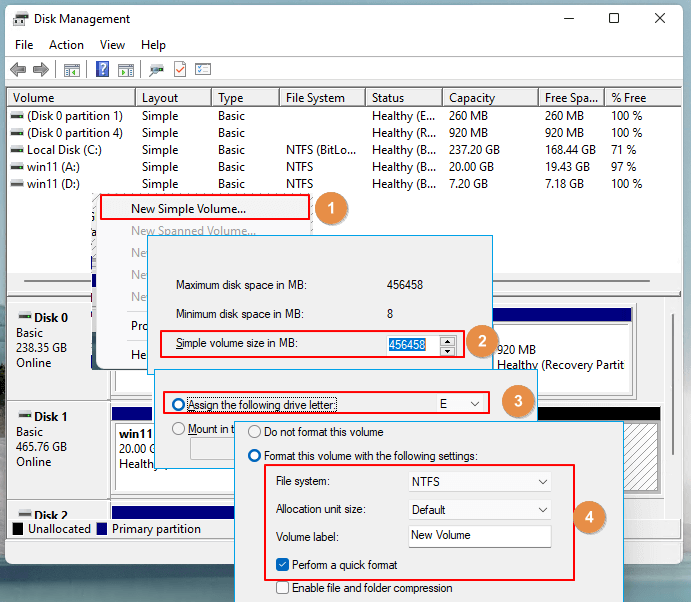
Stap 3. Wanneer de partitie op de externe harde schijf is gemaakt, kunt u deze opnieuw formatteren in een schijf. Het kan gegevensverlies veroorzaken op de beoogde partitie.
Optie 2. Converteer NTFS naar FAT32
De NTFS is niet leesbaar op zowel Windows als Mac, wat een barrière vormt bij het overbrengen van gegevens. Om dergelijke omstandigheden te vermijden en NTFS herbruikbaar te maken op zowel Windows als Mac, raden we je aan om EaseUS Partition Master te proberen. Het is een handige en haalbare oplossing. EaseUS Partition Master kan NTFS naar FAT32 converteren om het leesbaar te maken op Windows en Mac. Het kan een schijflay-out maken en verhoogt de snelheid van het systeem. De handige functies van EaseUS Partition Master worden hieronder opgesomd:
- In staat om besturingssysteem te migreren
- Converteert MBR naar GPT zonder gegevensverlies
- Vergroot de toegewezen ruimte op de C-schijf
- Maakt partities in Windows 10-schijven
Hier zijn specifieke stappen voor u om NTFS naar FAT32 te converteren met deze software:
Stap 1. Klik met de rechtermuisknop op de doelapparaatpartitie en selecteer "Geavanceerd" > "Converteren naar FAT".
Stap 2. Wanneer het controleproces is voltooid, klikt u op "Doorgaan" om de conversie van NTFS naar FAT32 te starten.
Stap 3. Klik op "Voltooien" om alle wijzigingen op te slaan.
Conclusie
Om de discussie samen te vatten: NTFS en FAT 32 zijn beide betrouwbare schijfformaatsystemen. Beide zijn in staat om de schijfruimte te vergroten en zelfs de ruimte opnieuw toe te wijzen. NTFS is echter goed in termen van snelheid. Het wordt voornamelijk alleen in Windows gebruikt. Terwijl FAT32 leesbaar is op zowel Windows als Mac. Om de vraag te beantwoorden, 'welk bestandssysteem moet ik gebruiken voor USB?', moet je naar FAT32 gaan omdat het handig is om te gebruiken en het gedoe van het converteren van het schijfformaat te verminderen om het leesbaar te maken op andere besturingssystemen zoals NTFS.
Hoe kunnen wij u helpen?
Gerelateerde artikelen
-
BitLocker-wachtwoord vergeten: hoe te herstellen?
![author icon]() Tina/2025/07/30
Tina/2025/07/30 -
Hoe u niet-toegewezen ruimte in Windows 11/10 kunt gebruiken en toewijzen [6+ manieren]
![author icon]() Tina/2025/07/30
Tina/2025/07/30 -
Hoe SD-kaart te formatteren op Windows 10 [Eenvoudig en efficiënt]
![author icon]() Tina/2025/07/30
Tina/2025/07/30 -
Alles wat u wilt weten over exFAT, FAT32, en NTFS
/2025/07/30
EaseUS Partition Master

Beheer partities en optimaliseer schijven efficiënt
